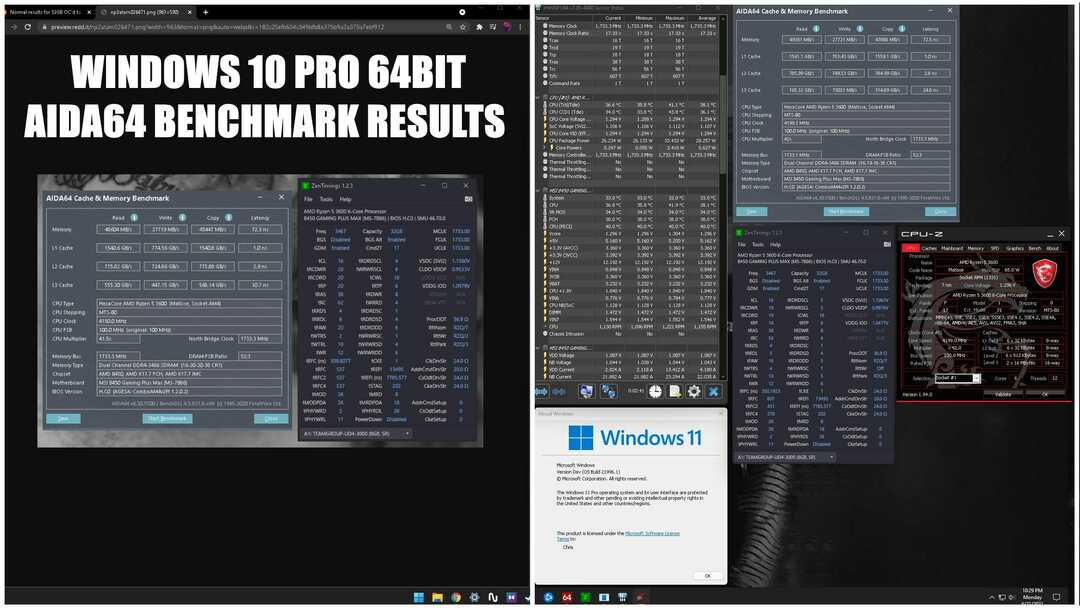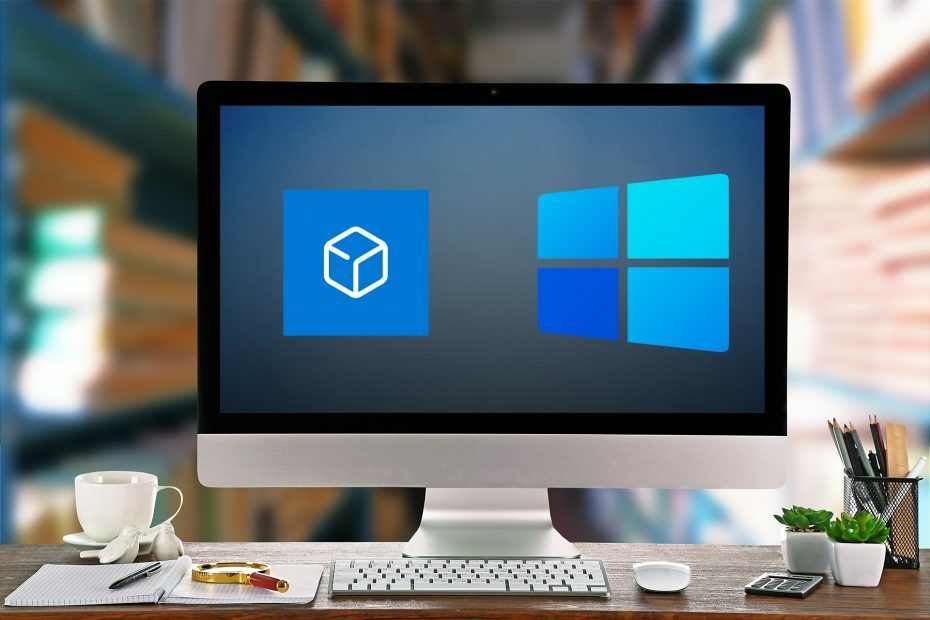Es wurde erwartet, dass Copilot über eine Einstellungsseite verfügt.
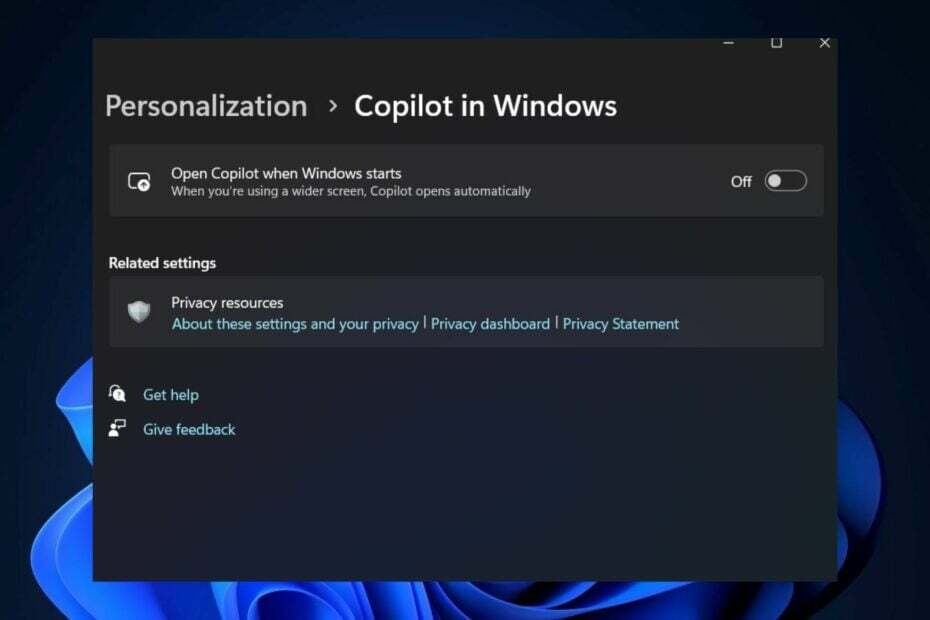
Microsoft veröffentlicht Entwicklerbuild 23575 zum Windows-Insider-Programm, und der Build verfügt über die Möglichkeit, Windows 11 dazu zu bringen, kürzlich hinzugefügte Apps zu empfehlen.
Darüber hinaus bringt der Build einige Verbesserungen für den Datei-Explorer, einschließlich einiger Korrekturen, die Absturzfehler beheben. Und von Windows-Enthusiasten entdeckt @PhantomOfEarth, es scheint, dass Microsoft eine spezielle Einstellungsseite für Copilot in die Einstellungen von Windows 11 einführen wird.
Die Seite ist jedoch vorerst ausgeblendet, aber sie ist da und entsprechend @PhantomOfEarth, kann es mit einem ViveTool-Befehl angezeigt werden.
Die neue Einstellungsseite für Copilot finden Sie im Abschnitt „Personalisierung“ der Einstellungen von Windows 11. Der Zugriff führt zu einer Seite, auf der den Benutzern einige Optionen angeboten werden. Laut dem Spotter sind sie jedoch vorerst nicht funktionsfähig.
So sieht es aus.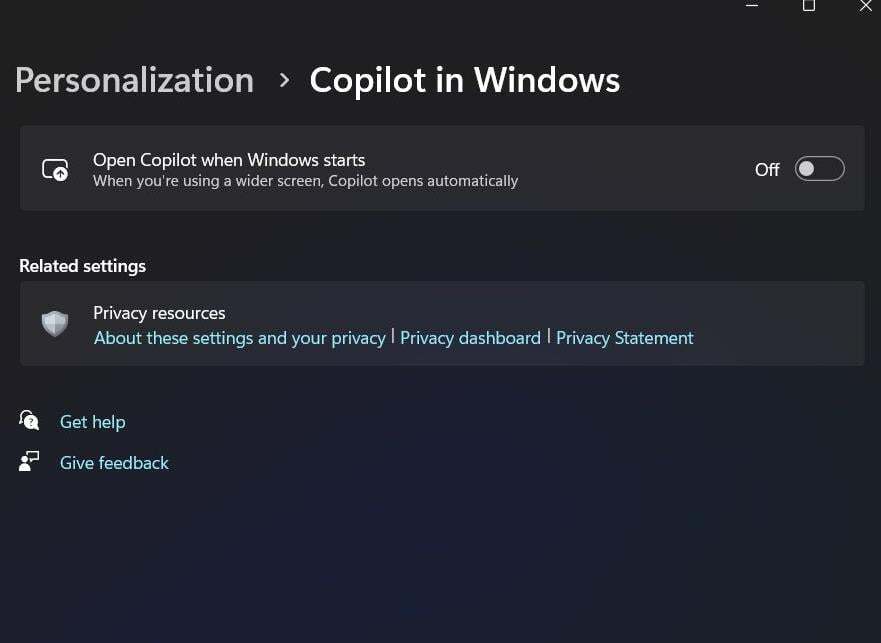
So aktivieren Sie die Copilot-Einstellungsseite
Um die ausgeblendete Copilot-Einstellungsseite zu aktivieren, @PhantomOfEarth sagt, dass dies mit dem folgenden ViveTool-Befehl möglich ist.
vivetool /enable /id: 45690501
Die Verwendung von ViveTool ist nicht kompliziert. Wenn Sie nicht wissen, wie es geht, Wir haben eine vollständige Anleitung dazu, das Ihnen Schritt für Schritt zeigt, was Sie tun müssen, um versteckte Funktionen unter Windows 11 freizuschalten.
Stellen Sie einfach sicher, dass Sie beim Windows Insider-Programm registriert sind, insbesondere im Dev Channel, wo diese Funktion derzeit verborgen ist.
Stellen Sie dann sicher, dass Sie den neuesten Build installiert haben Entwicklerbuild 23575Anschließend sollten Sie ViveTool installieren und den oben genannten Befehl ausführen.
ViveTool teilt Ihnen mit, ob die Aktivierung der Funktion erfolgreich war oder nicht, und fordert Sie auf, Ihr Gerät neu zu starten. Nach dem Neustart sollten Sie, sobald Sie zu Einstellungen > Personalisierung gehen, die neue Copilot-Einstellungsseite sehen. 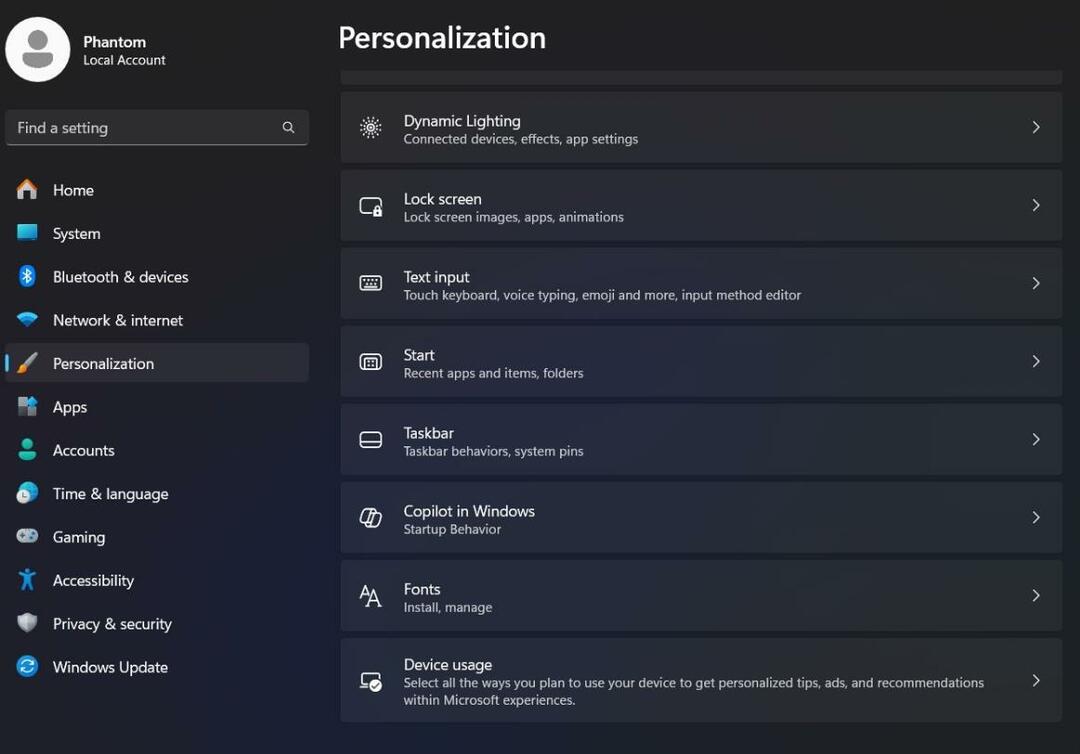
Lassen Sie uns wissen, ob es für Sie funktioniert hat oder nicht. Denken Sie daran, dass die Einstellungen für Copilot vorerst nicht funktionsfähig sind, aber sie werden bald funktionsfähig sein, sobald die nächsten Updates verfügbar sind.